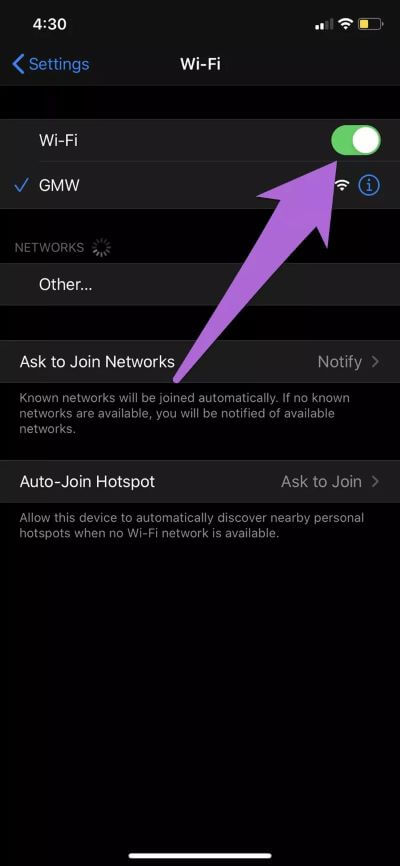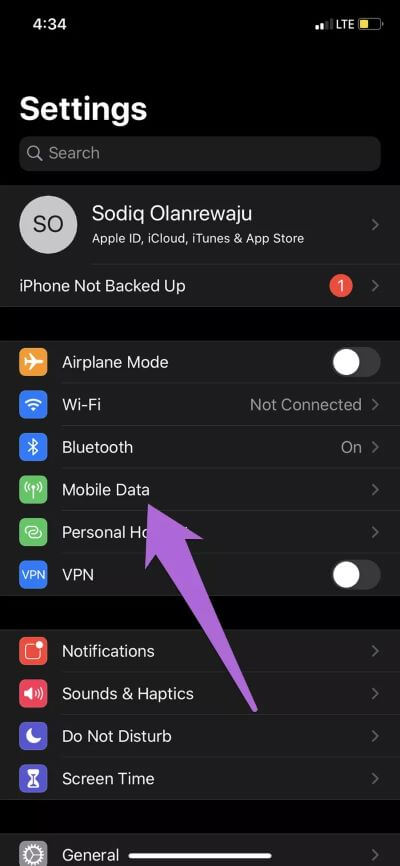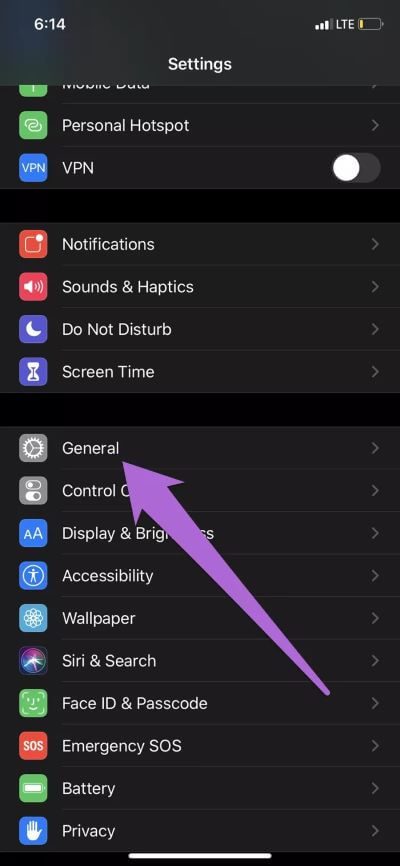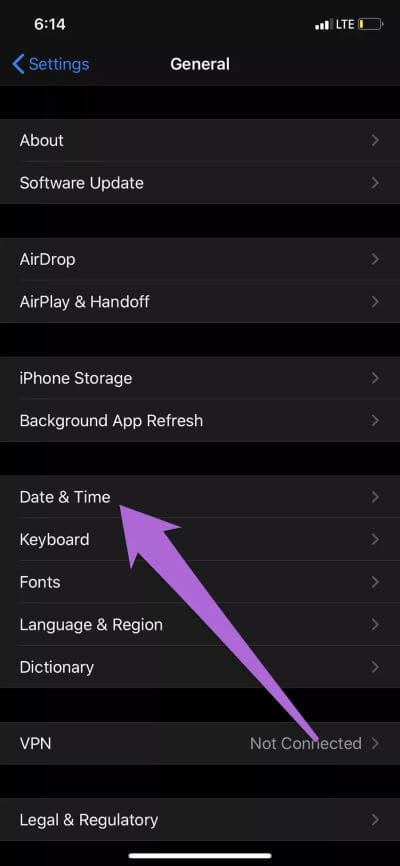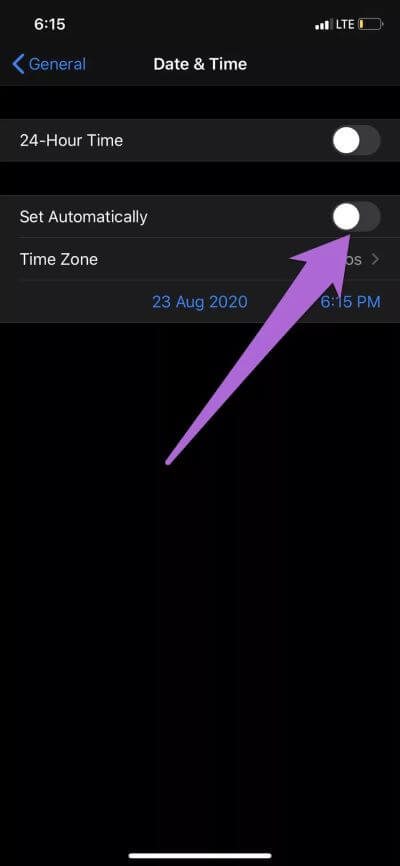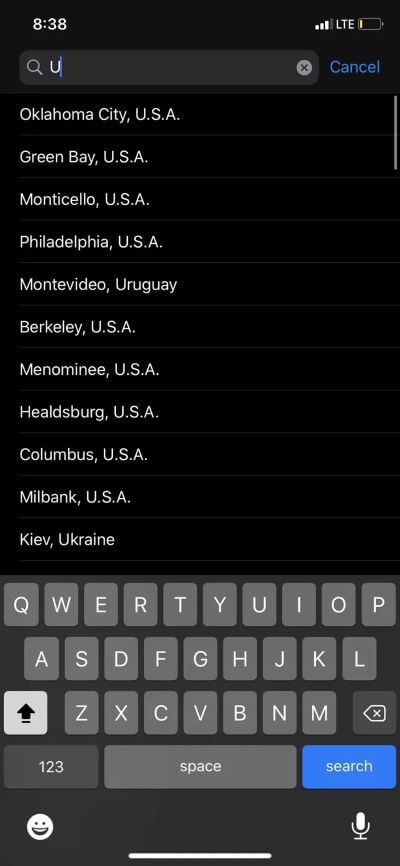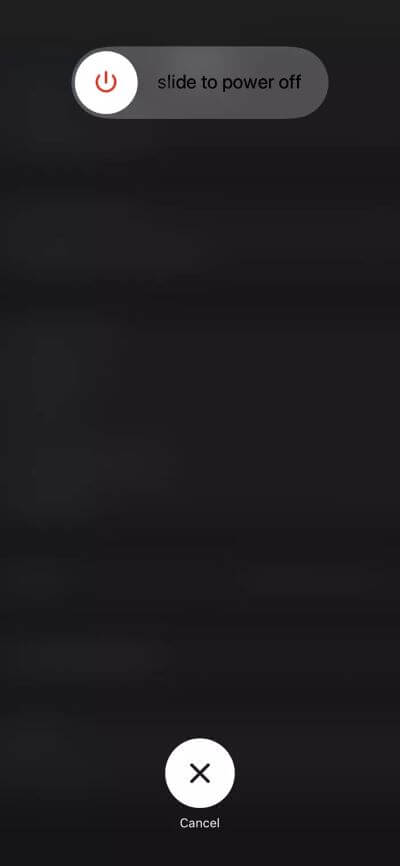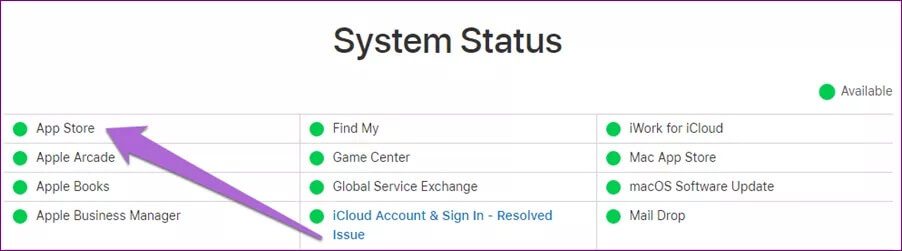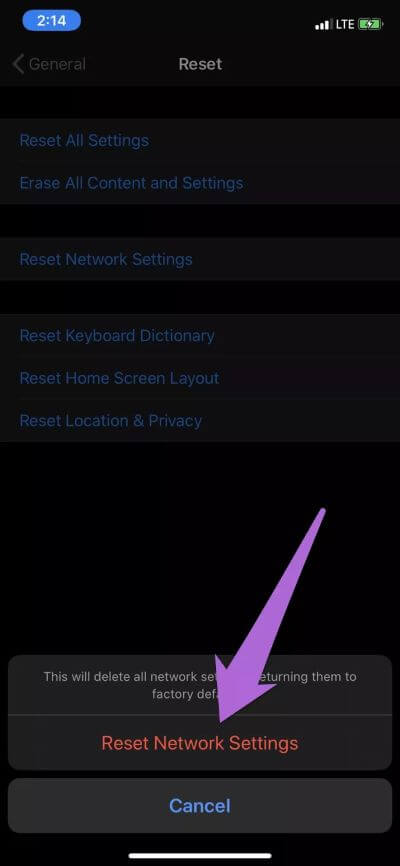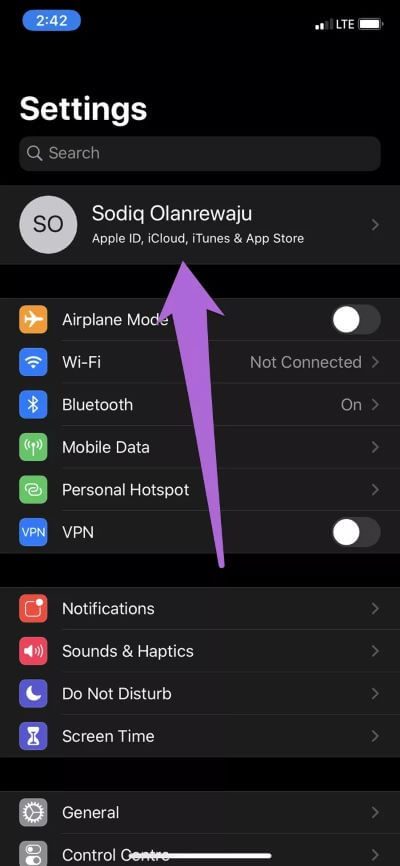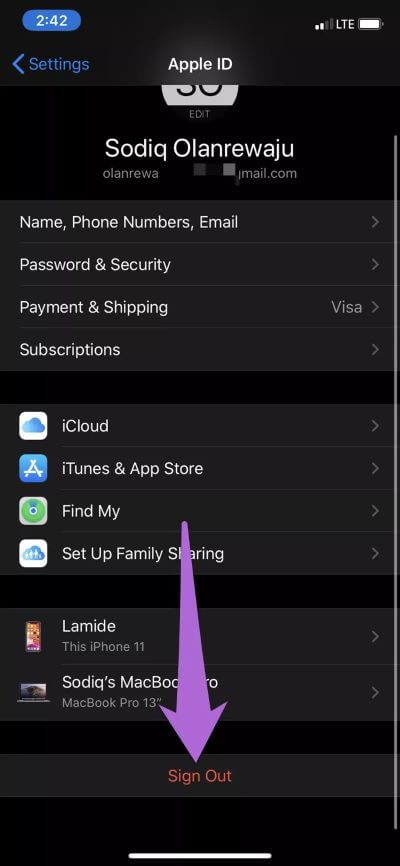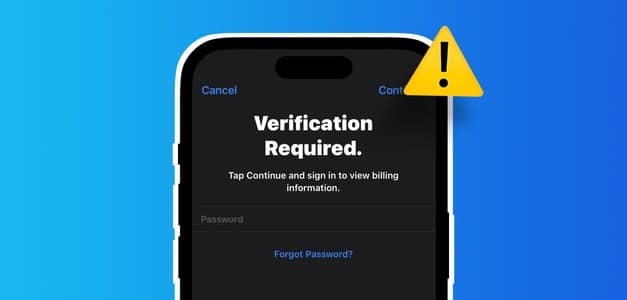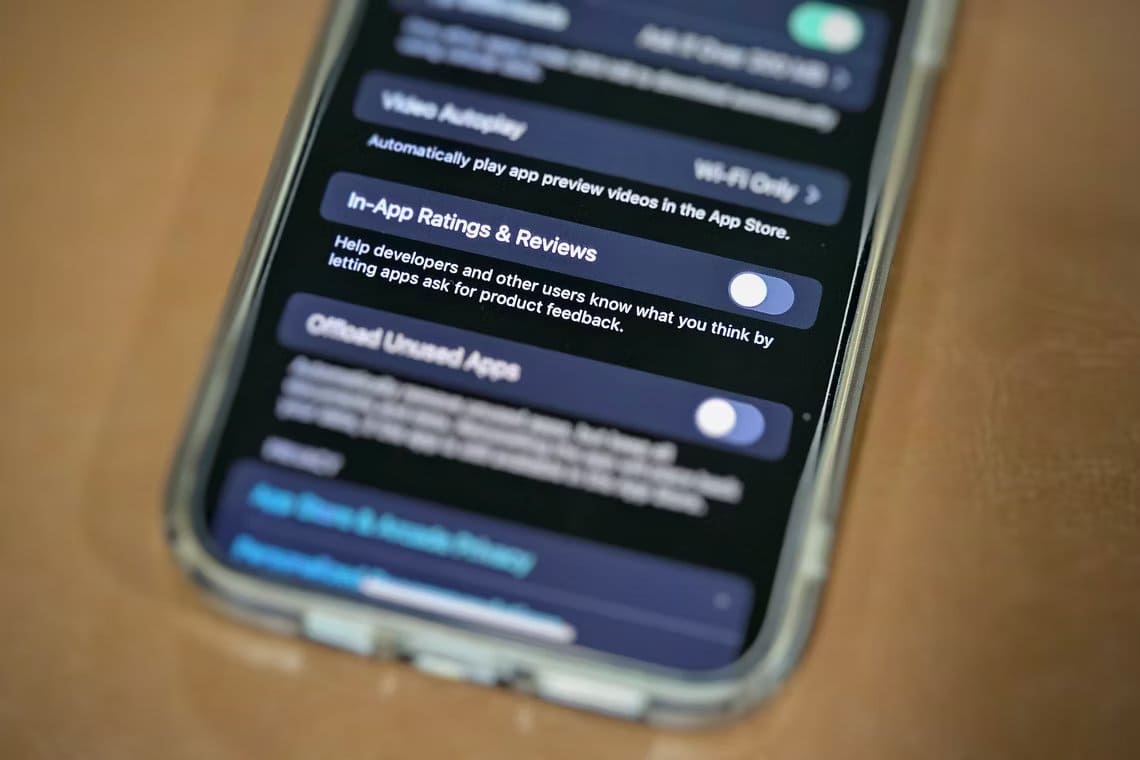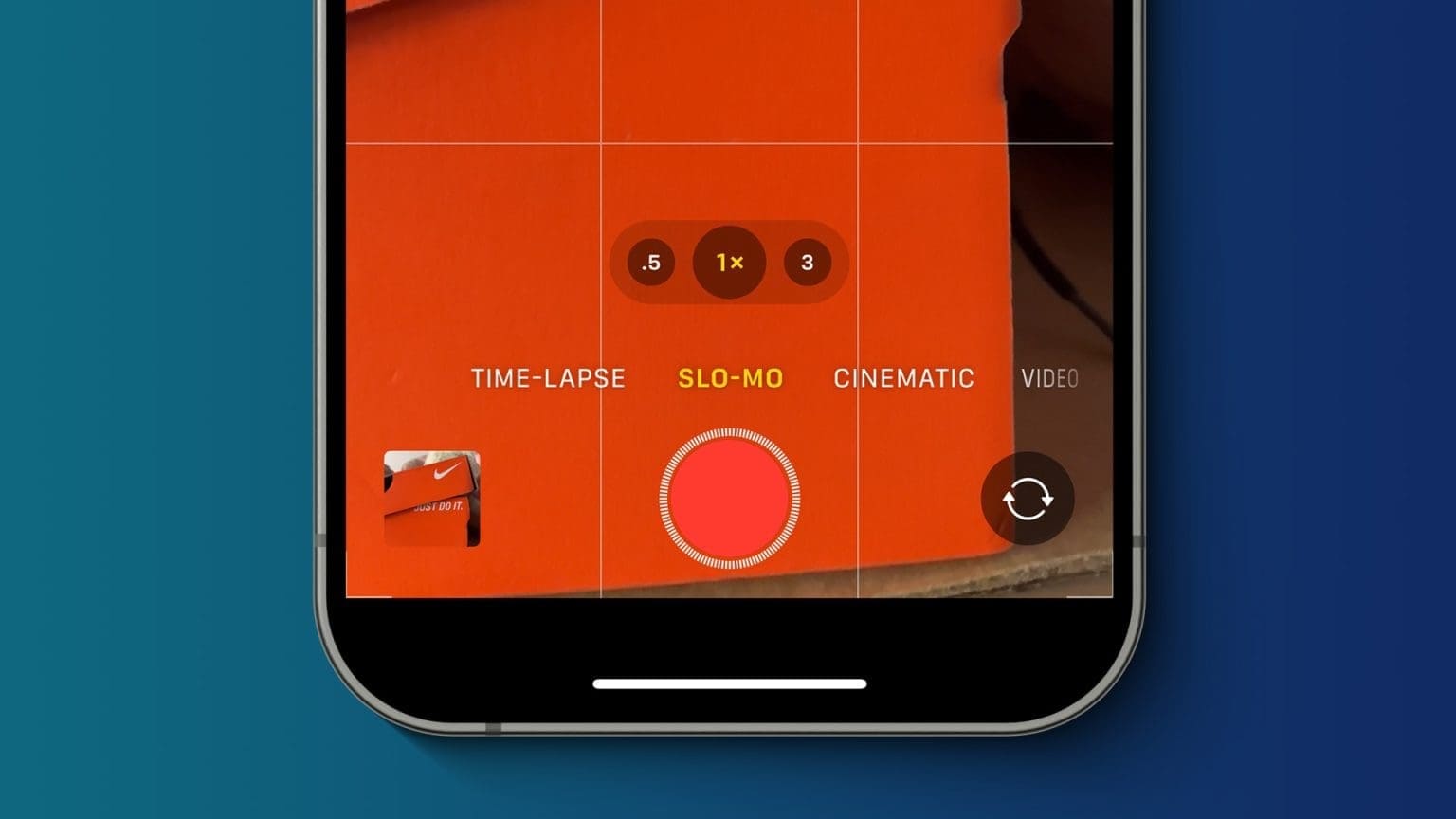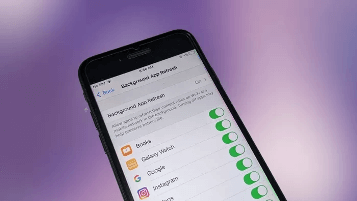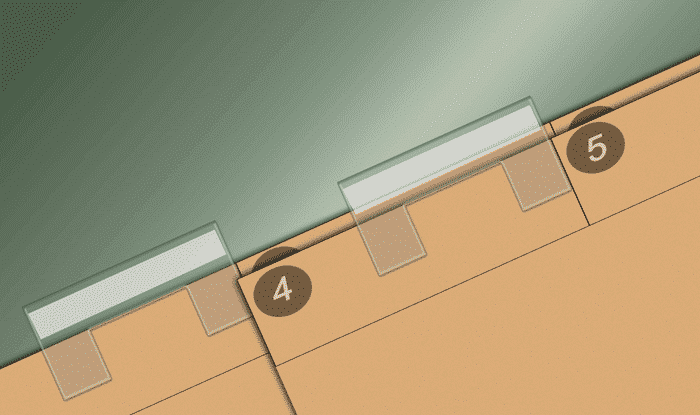App Store هو المكان المناسب للحصول على أفضل تطبيقات iPhone و iPad. ولكن ماذا يحدث عندما لا تتمكن من تنزيل تطبيق جديد أو تحديث تطبيق قديم لأن جهاز iPhone الخاص بك فشل في إنشاء اتصال بـ App Store؟ إذا كنت تواجه رسالة خطأ “لا يمكن الاتصال بمتجر التطبيقات” على جهاز iPhone الخاص بك عند تشغيل متجر التطبيقات ، فراجع الحلول في هذا الدليل.
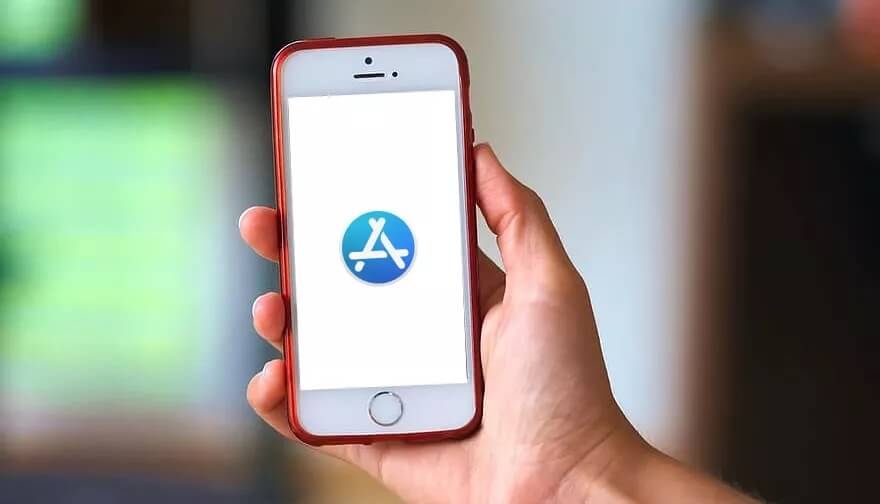
قد يساعد إغلاق App Store وإعادة تشغيل التطبيق في حل المشكلة. ولكن إذا لم يحدث ذلك ، فستفعل واحدة على الأقل من توصيات استكشاف الأخطاء وإصلاحها السبع المدرجة أدناه.
1. فحص مشاكل الاتصال وإصلاحها
عادة ما يكون ضعف الاتصال بالإنترنت ، أو الافتقار إليها ، هو سبب هذا الخطأ. اعتمادًا على اتصال الإنترنت النشط على جهاز iPhone / iPad ، يمكن أن يساعد تعطيل البيانات الخلوية أو Wi-Fi وإعادة تمكينها في وضع الأمور في نصابها الصحيح. لتعطيل Wi-Fi ، قم بتشغيل “مركز التحكم” بجهازك ، وانقر فوق رمز Wi-Fi. بدلاً من ذلك ، انتقل إلى الإعدادات> Wi-Fi وقم بإيقاف تشغيل Wi-Fi.
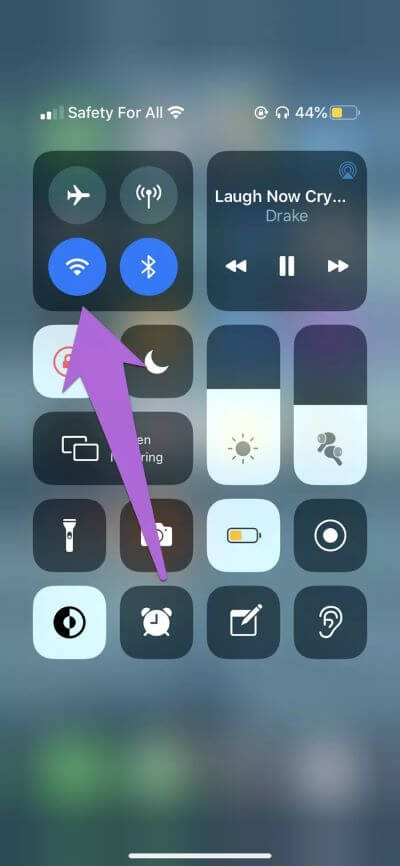
انتظر بضع ثوانٍ واتبع نفس الخطوات لإعادة تشغيل Wi-Fi بجهازك. بالنسبة لبيانات الجوال ، انتقل إلى الإعدادات> بيانات الجوال وقم بإيقاف تشغيل بيانات الجوال. أعد تشغيله بعد دقيقة وأعد فتح متجر التطبيقات.
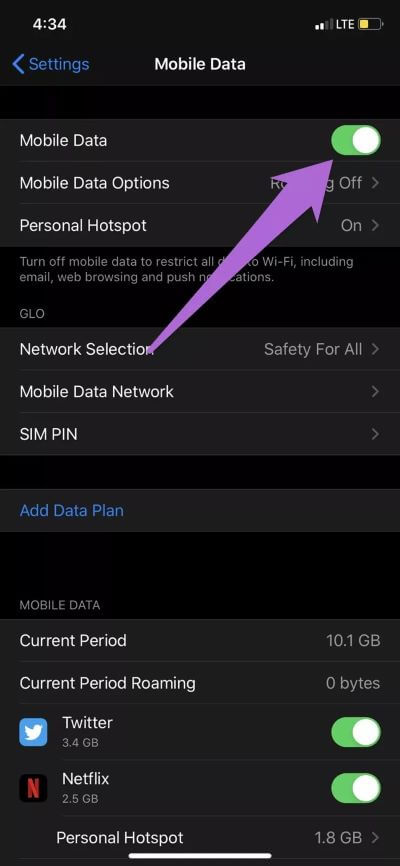
إذا استمر ظهور الخطأ على الشاشة ، فقد يساعد تشغيل وضع الطائرة وإيقاف تشغيله مرة أخرى.
ما زلت لا تصل إلى أي مكان؟ نوصيك بمراجعة الأدلة التفصيلية حول إصلاح مشكلات اتصال Wi-Fi والأخطاء الأخرى المتعلقة بالبيانات الخلوية التي تعيق اتصال App Store على جهاز iPhone و iPad.
2. تحديث التاريخ والوقت
قد تواجه مشكلات في استخدام بعض خدمات Apple إذا كان تاريخ جهازك أو وقته (أو كلاهما) غير صحيح. لإصلاح ذلك ، تأكد من ضبط “التاريخ والوقت” على جهاز iPhone و iPad على التحديث تلقائيًا. بهذه الطريقة ، يتم ضمان الدقة المستمرة لإعدادات التاريخ والوقت على جهازك. إليك كيفية القيام بذلك.
الخطوة 1: قم بتشغيل إعدادات iOS على جهازك وحدد عام.
الخطوة 2: حدد “التاريخ والوقت”.
الخطوة 3: حدد خيار التعيين تلقائيًا.
سيؤدي ذلك إلى تحديث تاريخ ووقت جهازك تلقائيًا ليتوافق مع المنطقة الزمنية المحددة. يجب عليك أيضًا التحقق من أن المنطقة الزمنية تتوافق مع موقعك الحالي. انقر فوق المنطقة الزمنية ، وأدخل مدينتك أو بلدك في شريط البحث ، وحدد المنطقة الزمنية المناسبة.
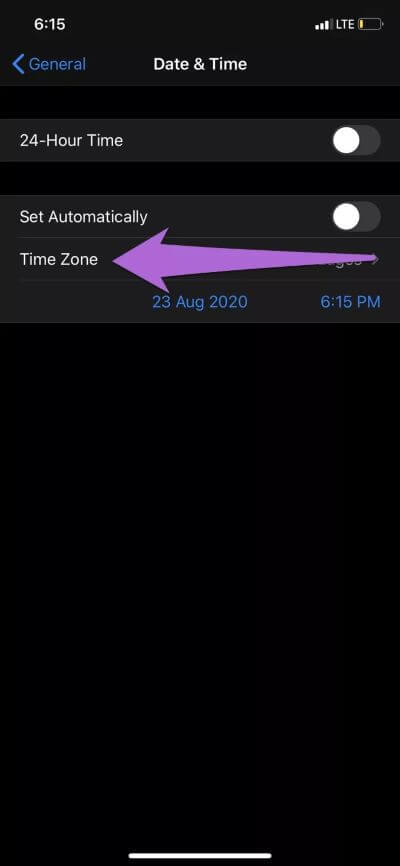
3. أعد تشغيل IPHONE أو IPAD
يمكن أن تؤدي إعادة تشغيل الجهاز البسيطة إلى التخلص من الخطأ (الأخطاء) ، مما يؤدي إلى عدم اتصال iPhone الخاص بك بـ App Store. انتقل إلى الإعدادات> عام> إيقاف التشغيل وحرك شريط تمرير الطاقة إلى اليمين لإيقاف تشغيل الهاتف. اضغط مع الاستمرار على زر الطاقة لمدة 3-5 ثوانٍ لإعادة تشغيله.
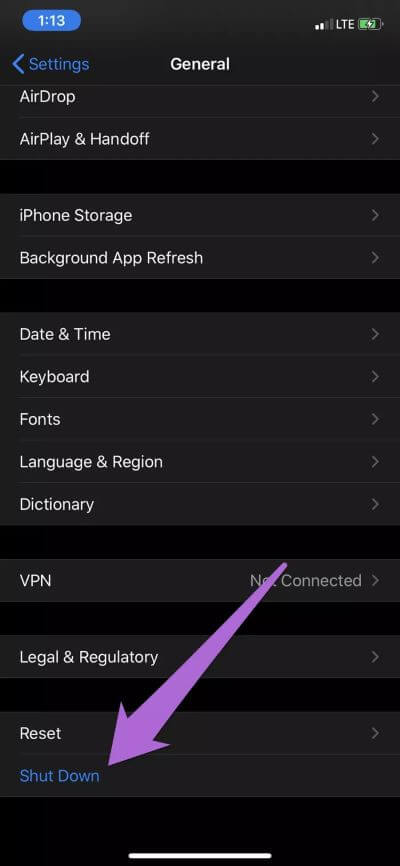
تابع إلى طرق استكشاف الأخطاء وإصلاحها الأخرى أدناه إذا استمر الخطأ “لا يمكن الاتصال بـ App Store” بعد إعادة تشغيل جهازك.
4. تحقق من حالة نظام APPLE
قد يواجه iPhone أيضًا صعوبات في الاتصال بـ App Store إذا كان هناك انقطاع في خدمة Apple أو في حالة تعطل خوادم App Store. ومن المثير للاهتمام أن Apple توفر طريقة سريعة وسهلة للتحقق من ذلك على موقعها على الإنترنت.
قم بزيارة صفحة حالة نظام Apple (انقر فوق الزر أدناه) وتحقق من أن متجر التطبيقات متوفر ويعمل بشكل طبيعي. إذا كان متجر التطبيقات معطلاً ، فلن يكون لديك خيار سوى الانتظار.
التحقق من Apple’s System Status page
5. إعادة تعيين إعدادات الشبكة
سيؤدي القيام بذلك إلى إعادة تكوينات شبكة جهازك (Wi-Fi و Cellular Data و VPN و Bluetooth) إلى إعدادات المصنع الافتراضية. نظرًا لأن هذه المشكلة غالبًا ما تكون مرتبطة بالشبكة ، فإن هذا يستحق إعطاء لقطة لأنها تستعيد اتصال جهازك بـ App Store. انتقل إلى الإعدادات> عام> إعادة تعيين> إعادة تعيين إعدادات الشبكة واضغط على “إعادة تعيين إعدادات الشبكة” في رسالة التأكيد.
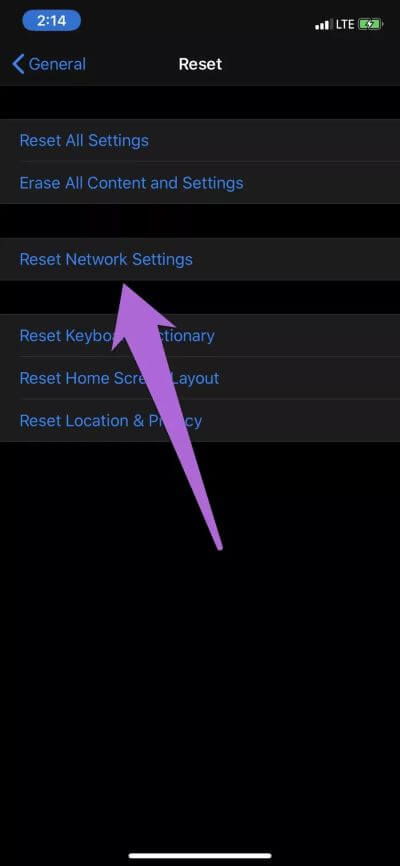
6. تسجيل الخروج من معرف Apple
هذا أشبه بإعادة تعيين اتصال معرف Apple بجهازك. وهو حل مؤكد للمشكلات الشائعة مع خدمات Apple على أجهزة iOS. افصل Apple ID الخاص بك عن جهازك وأعد تسجيل الدخول. قبل المتابعة ، نوصي بمعرفة المزيد حول ما يحدث عند تسجيل الخروج من Apple ID.
الخطوة 1: قم بتشغيل قائمة الإعدادات وانقر فوق ملف تعريف معرف Apple الخاص بك.
الخطوة 2: حدد تسجيل الخروج واتبع المطالبة.
7. تحديث IOS
أحيانًا تكون أخطاء البرامج هي سبب هذه المشكلة. نادرًا ما يكون هذا هو الحال ، ولكن عندما يحدث ذلك ، تسرع Apple دائمًا في القضاء على تلك الأخطاء. كل ما عليك فعله هو تحديث جهازك إلى أحدث إصدار من iOS. انتقل إلى الإعدادات> عام> تحديث البرنامج لتنزيل وتثبيت أي تحديثات متوفرة على جهازك.
إصلاح المتجر
في بعض الحالات ، تكون هذه المشكلة خارجة عن إرادتك (انقطاع الخدمة / تعطل الخدمة ، على سبيل المثال). في كثير من الأحيان ، يمكنك إصلاحه. ستساعد الحلول المذكورة أعلاه في إعادة إنشاء اتصال جهازك بـ App Store وإعادتك إلى تنزيل التطبيقات.